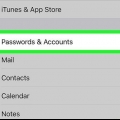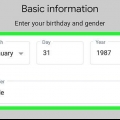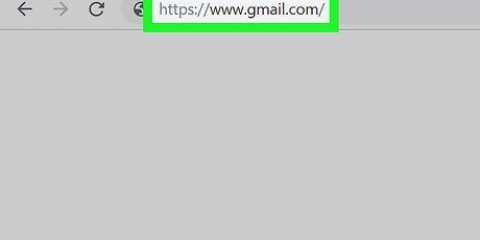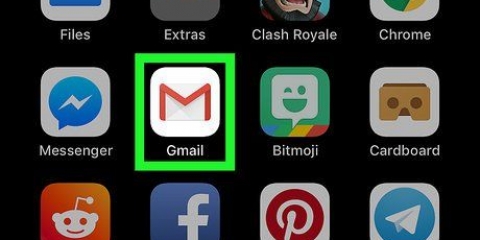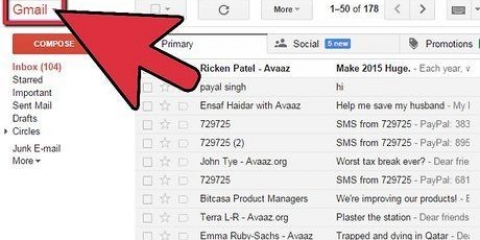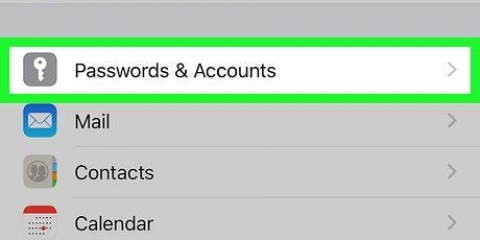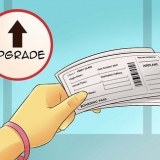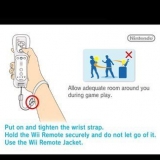Cambia tu cuenta de gmail predeterminada
Contenido
Tu página de YouTube, Calendario y muchas aplicaciones más dependen de tu cuenta de Gmail. Para cambiar su cuenta de Gmail predeterminada, deberá cerrar sesión en todas sus cuentas existentes y luego iniciar sesión nuevamente en un navegador que guarde sus preferencias; luego puede agregar sus otras cuentas a su nuevo valor predeterminado.
Pasos
Parte 1 de 2: cambiar su cuenta de Gmail predeterminada

1. Irtu bandeja de entrada de Gmail. Asegúrese de que esta sea su cuenta predeterminada antes de continuar.

2. Haz clic en tu foto de perfil. Lo verás en la esquina superior derecha de la página de tu bandeja de entrada.

3. Haga clic en `Cerrar sesión` en el menú desplegable. Se cerrará la sesión de su cuenta de Gmail predeterminada y todas las cuentas asociadas.

4. Haga clic en su cuenta predeterminada preferida.

5. Ingrese la contraseña de su cuenta.

6. Haga clic en `Iniciar sesión`. Ahora debería iniciar sesión en su cuenta predeterminada preferida; luego puede agregar otras cuentas a la nueva cuenta predeterminada.
Parte 2 de 2: agregar cuentas

1. Haz clic en tu foto de perfil.

2. Haga clic en `Agregar cuenta` en el menú desplegable.

3. Haga clic en el nombre de una cuenta que desea agregar. También puede hacer clic en `Agregar cuenta` en la parte inferior de esta página para agregar una nueva cuenta.

4. Escriba la contraseña de la cuenta adicional. Si está agregando una cuenta que aún no está vinculada, también deberá proporcionar su dirección de correo electrónico.

5. Haga clic en `Iniciar sesión` cuando haya terminado. Su segunda cuenta ahora debe estar iniciada y vinculada a su cuenta predeterminada!
Puede repetir este procedimiento para tantas cuentas como desee vincular.
Consejos
- La aplicación móvil de Gmail se abre en la última página de la cuenta que abriste. Para cambiar la cuenta en la que se abre la aplicación de Gmail, cambie la cuenta activa en el grupo "Administrar cuentas" de la aplicación.
Advertencias
- Si ha cerrado sesión en su cuenta de Gmail predeterminada, también cerrará sesión en otros servicios relacionados con Google.
Artículos sobre el tema. "Cambia tu cuenta de gmail predeterminada"
Оцените, пожалуйста статью
Similar
Popular